Dostopajte do Dropboxa, Google Drive, SkyDrive iz ene aplikacije v Androidu
Miscellanea / / February 10, 2022
Dropbox in Google Drive svojim uporabnikom zagotovijo aplikacije za Android, da se lahko povežejo s svojim spletnim računom za shranjevanje kar iz svoje mobilne naprave in upravljajo datoteke na poti. SkyDrive še vedno nima uradne aplikacije, vendar jo ponuja Play Store alternative, ki omogočajo nemoten dostop do njega.
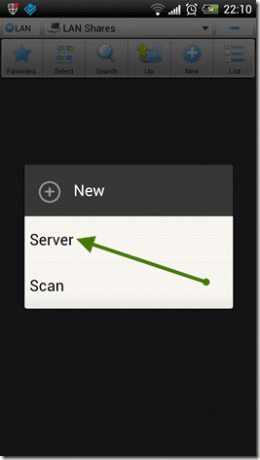
Če ima posameznik samo en varnostni račun, mu lahko zadostuje katera koli od teh aplikacij. Kaj pa, če vodi račun za vse? To je zelo verjetno glede na količino prostega prostora za shranjevanje ponujata skupaj. Upravljanje vsakega računa z aplikacijo je zagotovo rešitev, vendar ne optimalna. Zato vam bom danes pokazal, kako lahko vzdrževati več računov za shranjevanje v oblaku (Dropbox, Google Drive, SkyDrive, SugarSync in Box.net) iz ene aplikacije za Android, imenovano ES File Explorer.
Kul nasvet: To ni prvič, da bomo govorili o tej večnamenski aplikaciji. Poglejte, kako lahko dostopajte do skupne mape Windows v sistemu Android prek Wi-Fi z uporabo ES File Explorerja.
Konfiguriranje računov za shranjevanje v oblaku v ES File Explorerju
Če v svojem Androidu še nimate ES File Explorerja, dobite iz Trgovine Play. Če želite začeti, zaženite aplikacijo in tapnite Lokalni gumb v zgornjem levem kotu, da odprete pojavni meni za spremembo pogleda. V pojavnem meniju izberite možnost Net, da odprete lokacijo za dostop do omrežja.

Tukaj tapnite Nov gumb v orodni vrstici in izberite račun, ki ga želite konfigurirati. Ker imam raje Google Drive, bom nadaljeval s tem.

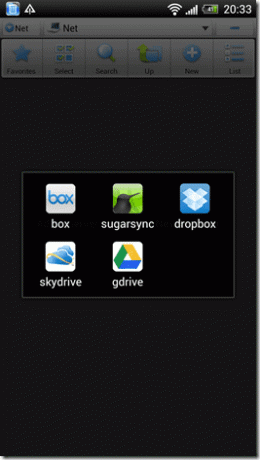
ES File Explorer bo zdaj zagnal stran za preverjanje pristnosti računa za izbrano shrambo v oblaku. Navedite svoje poverilnice za prijavo, da ES File Explorerju omogočite dostop do vašega računa.
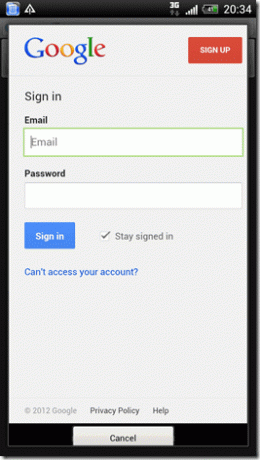

Ko je račun overjen, bo ikona za določen račun na voljo v aplikaciji. Preprosto kliknite nanj za dostop do vseh datotek v določenem shrambi v oblaku. Datoteke lahko prenesete v svoj Android, jih naložite v svoj račun in izvajate osnovne operacije z datotekami neposredno iz ES File Explorerja.


Ponovite te korake, da dodate vse svoje račune za shranjevanje v oblaku v ES File Explorer.
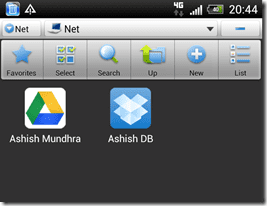
Opomba: Dodate lahko tudi več računov za isto storitev za shranjevanje v oblaku. Ali ni to super?

Zaključek
Če morate dostopati do več računov za varnostno kopiranje na spletu in jih upravljati iz svojega Androida, je uporaba ES File Explorerja vedno boljša kot uporaba posameznih aplikacij za iste. Kaj misliš?
Nazadnje posodobljeno 3. februarja 2022
Zgornji članek lahko vsebuje pridružene povezave, ki pomagajo podpirati Guiding Tech. Vendar to ne vpliva na našo uredniško integriteto. Vsebina ostaja nepristranska in pristna.


